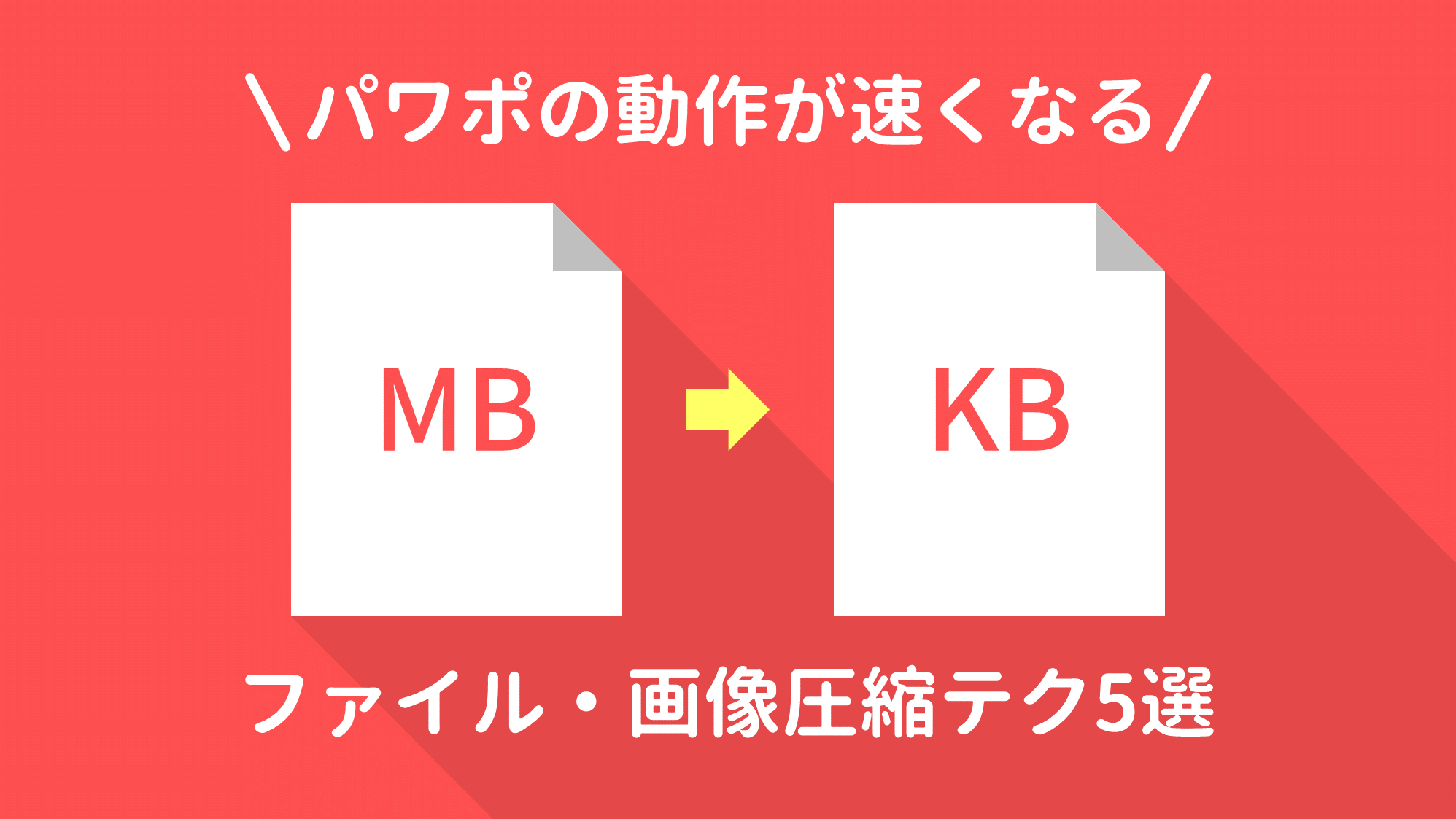PowerPointでエフェクト文字を作る講座!今回はゼリーやグミのような艶があってプルプルとした立体文字を作る方法をご紹介します。
体に悪そうだけど、ついつい食べたくなるアメリカ産のグミの質感を表現していきましょう。
文字の準備
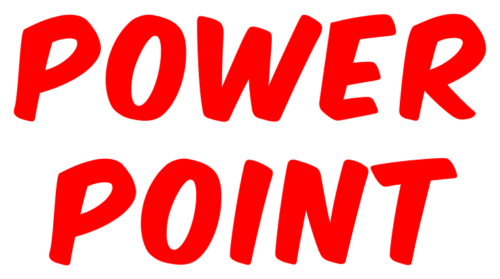
グミ文字にしたい文字を用意します。フォントは「Komika Axis」を使用しています。グミっぽくなるように太めで角が丸いフォントを選ぶとよいでしょう。
文字を画像化する工程があるので、フォントサイズを大きめで作るときれいな仕上がりになります。
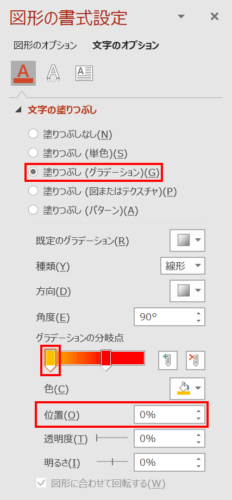
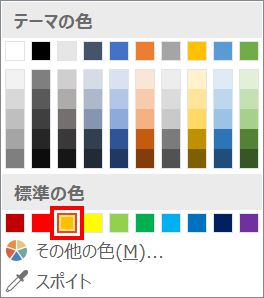
続いて、色を設定します。文字の塗りつぶしを「塗りつぶし(グラデーション)」にし、「グラデーションの分岐点1」の設定を「位置:0%」「塗り:オレンジ(RGB:255,192,0)」にします。
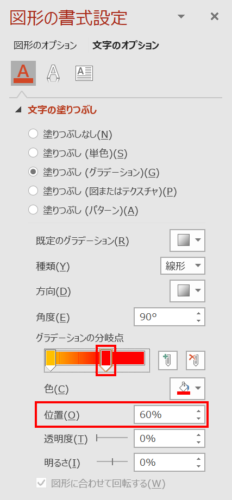
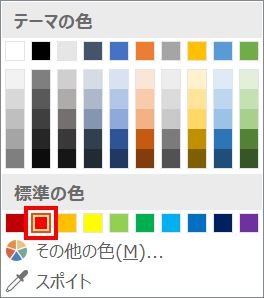
「グラデーションの分岐点2」の設定を「位置:60%」「塗り:赤(RGB:255,0,0)」にします。
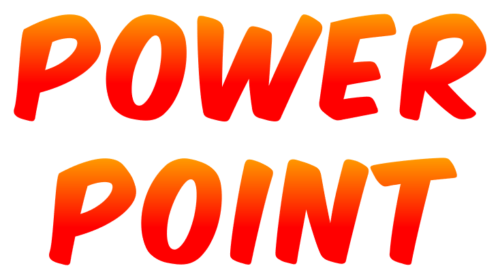
毒々しいグミ色のグラデーションになりました。
ツヤツヤ光沢プルルン3Dエフェクトを設定する
文字を画像化する
テキストボックスを「Ctrl + C」キーでコピーした状態で「Ctrl + Alt + V」キーを押し、「形式を選択して貼り付け」ダイアログボックスを開きます。
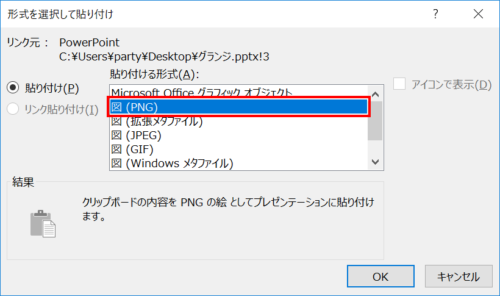
「貼り付ける形式」から「図(PNG)」を選択し、「OK」をクリックすると、テキストボックスが「PNG画像」としてスライドにペーストされます。
プルルン3Dエフェクトを設定する
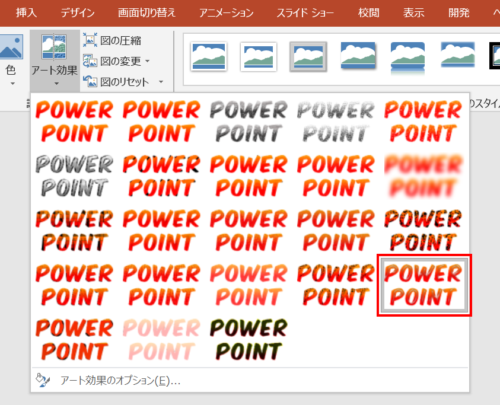
画像を選択し、「図ツールの書式」タブ →「調整」グループ →「アート効果」の「ラップフィルム」を選択します。
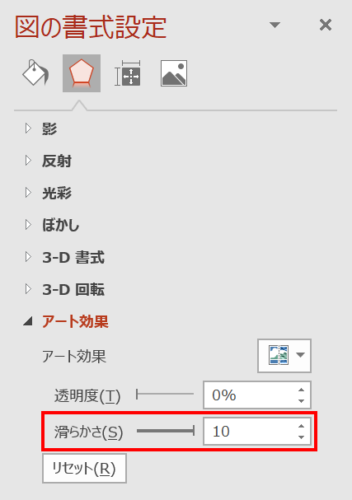
画像を選択し、「図の書式設定」ウィンドウ →「効果」→「アート効果」の「滑らかさ」を「10」に設定します。

プルルン3D絵フェルトが設定されました。ダークサイドに落ちたようなプルルングミになってしまったので、色をカラフルにして美味しそうにします。
ツヤツヤ光沢カラーに設定する
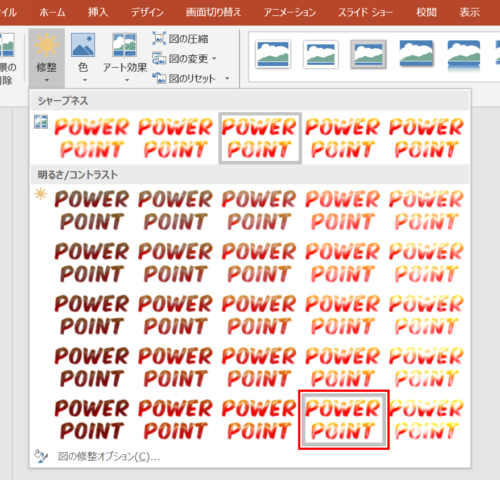
画像を選択し、「図ツールの書式」タブ →「調整」グループ →「修整」の「明るさ:+20% コントラスト:+40%」を選択します。

明るさとコントラストが上がり、美味しそうなカラフルグミ文字が完成しました。